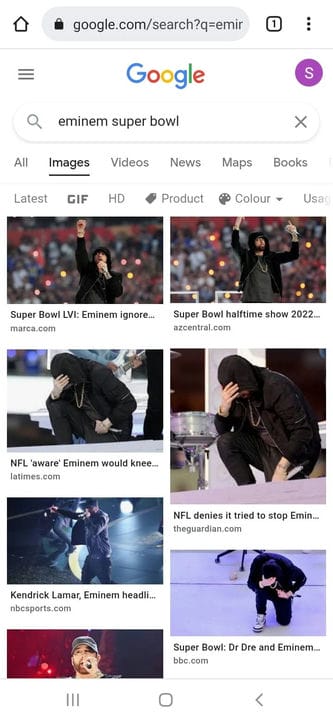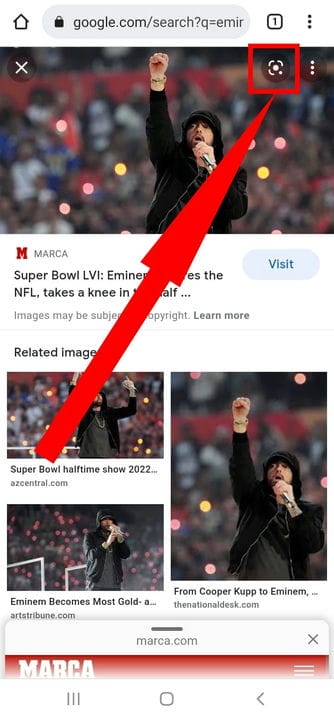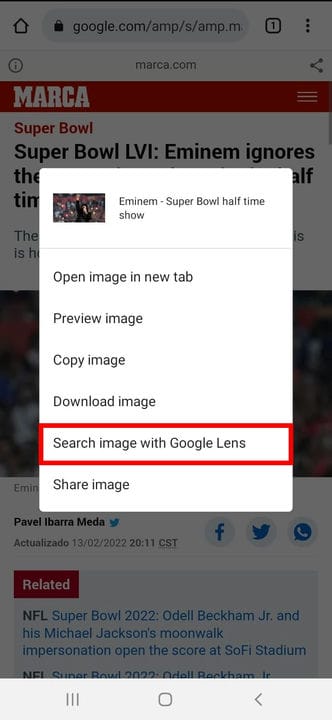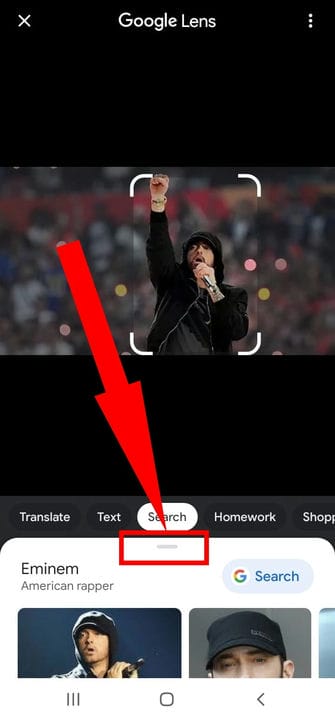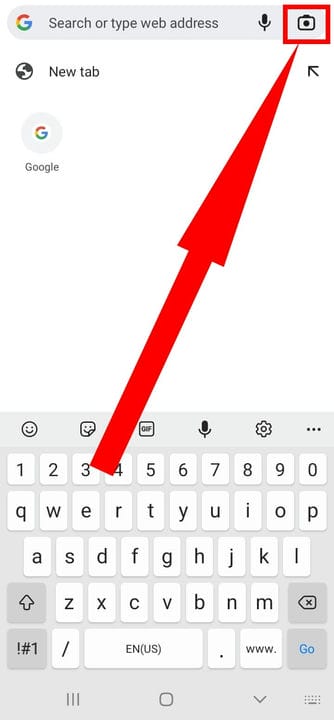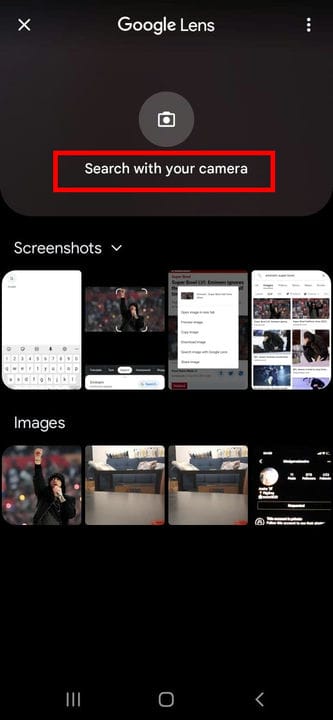3 maneiras de reverter a pesquisa de imagens no Android
- Você pode reverter a pesquisa de imagens em seu dispositivo Android com o Google Chrome.
- Você também pode reverter a pesquisa de imagens em uma página da Web tocando e segurando a imagem e escolhendo pesquisar com o Google Lens.
- Se a imagem estiver armazenada em seu telefone, você pode tocar no ícone do Google Lens na barra de pesquisa do Chrome.
Se você precisar ver onde mais uma foto foi publicada on-line – para verificar uma questão de direitos autorais ou publicação, ver onde mais ela foi usada ou tentar rastrear suas origens -, uma pesquisa reversa de imagens pode ser bastante útil.
Você já deve saber como fazer isso em um computador, mas acontece que também é fácil fazer no seu telefone Android.
Aqui está como fazê-lo.
Como reverter a pesquisa de imagens no Android
Existem algumas maneiras de fazer uma pesquisa de imagens usando seu dispositivo Android. Mas antes de continuar, verifique se você atualizou o Google Chrome para a versão mais recente.
Usando uma imagem dos resultados da pesquisa de imagens
A capacidade de fazer uma pesquisa reversa de imagens é incorporada ao Google Chrome
, o que facilita muito a execução após uma pesquisa de imagens.
1. Abra o aplicativo Google Chrome.
2. Acesse http://images.google.com.
3. Faça uma busca para encontrar a imagem desejada.
Procure a imagem que deseja usar na pesquisa reversa de imagens.
Stefan Ionescu
4. Toque na imagem.
5. Toque no ícone do Google Lens no canto superior direito e o Google fará uma pesquisa reversa de imagens.
Toque no ícone do Google Lens.
Stefan Ionescu
6. Os resultados da pesquisa de imagem reversa aparecerão abaixo da imagem original em um pop-up. Deslize para cima no pop-up para ver os resultados completos.
Usando uma imagem de um site
Você também pode fazer uma pesquisa reversa de imagens diretamente de um site, o que é muito conveniente.
1. Abra o aplicativo Google Chrome.
2. Navegue até a página da Web com a imagem com a qual deseja pesquisar.
3. Toque e segure a imagem até que um menu pop-up apareça.
4. Toque em Pesquisar esta imagem no Google.
Toque em “Pesquisar no Google com o Google Lens".
Stefan Ionescu
5. Após alguns instantes, você verá os resultados da pesquisa para esta imagem abaixo da imagem com a qual pesquisou. Deslize para cima na área com os resultados para vê-los na íntegra.
Deslize para cima para revelar os resultados completos.
Stefan Ionescu
Usando uma imagem do seu dispositivo
Se a imagem com a qual você deseja pesquisar já estiver armazenada em seu telefone, em vez de localizada em uma página da Web, você também poderá usá-la para uma pesquisa reversa de imagens.
1. Abra o aplicativo Google Chrome.
2. Na barra de pesquisa, toque no ícone do Google Lens à direita. Pode ser necessário conceder ao Chrome acesso à sua galeria e câmera.
Toque no ícone do Google Lens à direita.
Stefan Ionescu
3. Se a imagem for física, toque em Pesquisar com sua câmera na seção superior e tire uma foto dela. Caso contrário, percorra sua galeria e toque na imagem com a qual deseja pesquisar.
Você pode tirar uma foto da imagem ou selecioná-la na sua galeria.
Stefan Ionescu
4. Após alguns instantes, você verá os resultados da pesquisa para esta imagem abaixo da imagem com a qual pesquisou. Deslize para cima na área com os resultados para vê-los completamente.
Deslize para cima para revelar os resultados completos.